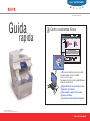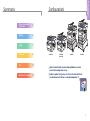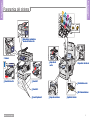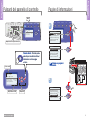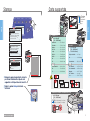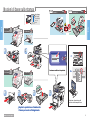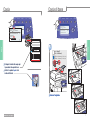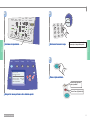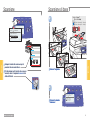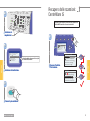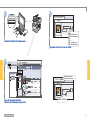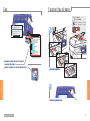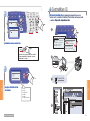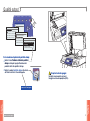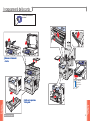Phaser
®
8560MFP
Centro assistenza Xerox
Centro assistenza Xerox
Centro assistenza Xerox
Phaser
®
8560MFP/8860MFP
8560MFP/8860MFP Italian Rev A
Copyright © 2007 Xerox Corporation. All rights reserved.
www.xerox.com/support
multifunction printer
Centro assistenza Xerox
L'utilità viene installata insieme al driver della
stampante, oppure visitare il sito Web
www.xerox.com/support.
Fare doppio clic sull'icona del desktop Windows o
della scrivania Mac OS X.
Manuali dell'utente ed esercitazioni su video
Risoluzione dei problemi
Stato stampante e materiali di consumo
Sicurezza dell'utente
Scheda tecnica sulla sicurezza dei materiali
Guida
rapida

2
Nozioni fondamentali
sul sistema
8560MFP/N 8560MFP/D
8860MFP/D
8560MFP/T 8560MFP/X
Nozioni fondamentali
sul sistema
2
Stampa 5
Copia 7
Scansione 9
Fax 12
Risoluzione dei problemi 15
Alcune funzioni illustrate in questa Guida potrebbero non essere
presenti nella configurazione in uso.
Ve
dere il capitolo Configurazioni di sistema nella Guida dell’utente
per informazioni sulle funzioni e sulle opzioni disponibili.
Alcune funzioni illustrate in questa Guida potrebbero non essere
presenti nella configurazione in uso.
Ve
dere il capitolo Configurazioni di sistema nella Guida dell’utente
per informazioni sulle funzioni e sulle opzioni disponibili.
ConfigurazioniSommario

3www.xerox.com/support
Nozioni fondamentali
sul sistema
Nozioni fondamentali
sul sistema
Sportello lateraleSportello laterale
Kit di manutenzioneKit di manutenzione
Contenitore scorieContenitore scorie
LE
+
2
3
4
1
1
2
3
4
P
ha
ser
ser
Panoramica del sistema
Coperchio interfacciaCoperchio interfaccia
Coperchio di
uscita
Coperchio di
uscita
Alimentatore automatico
documenti fronte retro
Alimentatore automatico
documenti fronte retro
Cassetto 1Cassetto 1
Cassetto 2Cassetto 2
ScannerScanner
Cassetti opzionaliCassetti opzionali
Cassetto di uscitaCassetto di uscita
Coperchio anterioreCoperchio anteriore
8560MFP 8860MFP
Vedere l'etichetta.

4www.xerox.com/support
Nozioni fondamentali
sul sistema
Nozioni fondamentali
sul sistema
Modalità
colore
Tipo di
documento
Qualit
à
output
Fronte
retro
Chiaro
/
Scuro
Riduci
/
Ingrandisci
CopiaCopia ScansioneScansione StampaStampa FaxFax SistemaSistema
Pronta per copiare
Premere
? per informaz.
1
2: A4 210 x 297
A4 210 x 297
Attivato
Vassoi carta...
Dimensioni originali…
Vetro di prescansione...
Riduzione/Ingrandimento
Pronta per copiare
Premere ? per informaz.
1
1
2
3X
OK
Impostazioni di copia/scansione/fax
Menu
Stato e avvisi
Navigazione
Copia Scansione Stampa Fax Sistema
Informazioni
Pagina di configurazione
Impostazione connessione
Impostazione generale
Impostazione valori
Impostazione sistema
Diagramma dei menu
Risoluzione dei problemi
Identificazione sistema
Pagine di informazioni
Informazioni sui materiali
Informazioni
Diagramma dei menu
Risoluzione dei problemi
Identificazione sistema
Pagine di informazioni
Informazioni sui materiali
Informazioni
OK
2: A4 210 x 297
A4 210 x 297
Attivato
Vassoi carta..
.
Dimensioni originali…
Vetro di prescansione...
Riduzione/Ingrandimento
Impostazioni correnti
Pagine di informazioniPulsanti del pannello di controllo
= Stampa una pagina di
informazioni.
= Stampa una pagina di
informazioni.
Pulsante Guida:
Premere questo
pulsante per visualizzare ulteriori
informazioni sul messaggio
o menu.
Pulsante Guida: Premere questo
pulsante per visualizzare ulteriori
informazioni sul messaggio
o menu.

5www.xerox.com/support
Stampa
Stampa
Copia Scansione Stampa Fax Sistema
Impostazione sistema
LE
SE
LE
>
297 mm
(11,7 poll.)
LE
+
Personalizzato
US Folio
Legal
Alimentatore automatico documenti fronte retro
Ph
a
se
r
60 – 120 g/m
2
(16 – 32 lb. Bond)
SE:
114 – 216 mm (4,5 – 8,5 poll.)
LE: 140 – 356 mm (5,5 – 14 poll.)
LE
SE
1
1
2
3
4
Informazioni
Pagina di configurazione
Impostazione connessione
Impostazione generale
Impostazione valori
Impostazione sistema
Pagina di configurazione
Pagina suggerimenti sulla
carta
Pagina impostazioni
connessioni
Pagine di informazioni
Diagramma dei menu
Risoluzione dei problemi
Identificazione sistema
Pagine di informazioni
Informazioni sui materiali
Informazioni
Tarjetas de índice......... 3 x 5 poll.
A6.................................. 105 x 148 mm
Personalizzato.............. (SE) x (LE)
#5
1
⁄
2
Baronial............... 4,375 x 5,75 poll.
#6
3
⁄
4
Commercial......... 3,625 x 6,5 poll.
Monarch........................ 3,87 x 7,5 poll.
#6
1
⁄
2
Booklet................ 6 x 9 poll.
Lee................................ 5,25 x 7,25 poll.
Statement..................... 5,5 x 8,5 poll.
Executive...................... 7,25 x 10,5 poll.
A/Letter......................... 8,5 x 11,0 poll.
US Folio........................ 8,5 x 13,0 poll.
Legal............................. 8,5 x 14,0 poll.
B5 ISO........................... 176 x 250 mm
B5 JIS............................ 182 x 257 mm
A4.................................. 210 x 297 mm
A5.................................. 148 x 210 mm
#10 Commercial........... 4,12 x 9,5 poll.
DL................................. 110 x 220 mm
C5.................................. 162 x 229 mm
60 – 220 g/m
2
(16 – 45 lb. Bond/
22 – 80 lb. Cover)
60 – 120 g/m
2
(16 – 32 lb. Bond)
Cassetto 1-4
Cassetto
1
Stampare la pagina Suggerimenti sulla carta
per ulteriori informazioni sul tipo di carta
supportato e sull'impostazione dei cassetti.
Ve
dere il capitolo Stampa nella Guida
dell’utente.
Stampare la pagina Suggerimenti sulla carta
per ulteriori informazioni sul tipo di carta
supportato e sull'impostazione dei cassetti.
Ve
dere il capitolo Stampa nella Guida
dell’utente.
Carta supportataStampa

6www.xerox.com/support
Stampa
Stampa
Fronte retro
Fronte retro
Cassetto 1
Solo fronte
1
1
2
4
2
3
PC
Mac
Cassetto 1 Cassetto 2-4
Usa impostazione corrente
Modifica impostazione...
Carta cassetto
1
A4 (210 x 297mm)
Carta normale
se
r
Ph
Cassetto 2-4
Solo fronte
Phaser
Phaser
Ph
a
s
er
LE
>
297 mm
(11,7 poll.)
LE
+
Personalizzato
US Folio
Legal
Regolare le guide in base al formato carta.
Premere per inserire nell'alloggiamento.
Regolare le guide in base al formato carta.
Premere per inserire nell'alloggiamento.
Selezionare le funzioni speciali
nel driver della stampante Xerox.
Confermare o modificare le impostazioni.Confermare o modificare le impostazioni.
Nozioni di base sulla stampa

7www.xerox.com/support
Copia
Copia
Copia Scansione Stampa Fax Sistema
Pronta per copiare
Riduzione/Ingrandimento
preimpostati
Fascicoli
Guida alla copia
Pronta per copiare
Premere
? per informaz.
60 – 120 g/m
2
(16 – 32 lb. Bond)
SE:
114 – 216 mm (4,5 – 8,5 poll.)
LE: 140 – 356 mm (5,5 – 14 poll.)
LE
SE
ser
Phaser
P
ha
se
r
1
Copia Scansione Stampa Fax Sistema
2: A4 210 x 297
A4 210 x 29
7
Attivato
Vassoi carta...
Dimensioni originali…
Vetro di prescansione...
Riduzione/Ingrandimento
Pronta per copiare
Premere ? per informaz.
1
Caricare l'originale.Caricare l'originale.
Stampare la Guida alla copia per
le procedure di copia di base.
Ve
dere il capitolo Copia nella
Guida dell’utente.
Stampare la Guida alla copia per
le procedure di copia di base.
Ve
dere il capitolo Copia nella
Guida dell’utente.
Copia di baseCopia

8www.xerox.com/support
Copia
Copia
Modalità
colore
Tipo di
documento
Qualit
à
output
Fronte
retr
o
Chiaro
/
Scur
o
Riduci
/
Ingrandisci
Copia Scansione Stampa Fax Sistema
2: A4 210 x 297
A4 210 x 297
Attivato
Va
ssoi carta...
Dimensioni originali…
Ve
tro di prescansione...
Riduzione/Ingrandimento
Pronta per copiare
Premere ? per informaz.
1
2: A4 210 x 297
100%
0
T /A t
6
2
3
4
Selezionare le impostazioni.Selezionare le impostazioni.
Navigare tra i menu per trovare carta e funzioni speciali.Navigare tra i menu per trovare carta e funzioni speciali.
Selezionare il numero di copie.Selezionare il numero di copie.
Premere il pulsante Avvio.Premere il pulsante Avvio.
Cancella tutto: Ripristina i
valori predefiniti.
Arresto: Pausa (1x)/Annulla (2x)
Usare anche i tasti numerici per immettere
le password per le impostazioni protette.

9www.xerox.com/support
Scansione
Scansione
Copia Scansione Stampa Fax Sistema
Cartella pubblica
100x100
Esegui scansione su
Risoluzione scansione
Guida alla scansione
Dimensioni original
i
Pronta per eseguire la scansione
Premere
? per informaz.
2
60 – 120 g/m
2
(16 – 32 lb. Bond)
SE:
114 – 216 mm (4,5 – 8,5 poll.)
LE: 140 – 356 mm (5,5 – 14 poll.)
LE
SE
1
P
haser
ser
Phaser
Copia Scansione Stampa Fax Sistema
Pronta per eseguire la scansione
Esegui scansione su
Risoluzione scansione
Guida alla scansione
Dimensioni originali
Pronta per eseguire la scansione
Premere
? per informaz.
Stampare la Guida alla scansione per le
procedure di scansione di base.
Per informazioni sulle tecniche di scansione
avanzate, vedere il capitolo Scansione nella
Guida dell’utente.
Stampare la Guida alla scansione per le
procedure di scansione di base.
Per informazioni sulle tecniche di scansione
avanzate, vedere il capitolo Scansione nella
Guida dell’utente.
Premere il pulsante
Scansione.
Premere il pulsante
Scansione.
Caricare l'originale.Caricare l'originale.
Scansione di baseScansione

10www.xerox.com/support
Scansione
Scansione
Modalità
colore
Tipo di
document
o
Qualit
à
output
Fronte
retr
o
Chiaro
/
Scur
o
Riduci
/
Ingrandisci
Copia Scansione Stampa Fax Sistema
Informazioni
Pagina di configurazione
Impostazione connessione
Impostazione general
e
Impostazione valori
Impostazione sistema
3
5
Avvio
1
4
Cartella pubblica
100x100
Esegui scansione su
Risoluzione scansione
Guida alla scansione
Dimensioni originali
Pronta per eseguire la scansione
Premere
? per informaz.
Informazioni
Pagina di configurazione
Impostazione connessione
Impostazione generale
Impostazione valori
Impostazione sistema
Diagramma dei menu
Risoluzione dei problemi
Identificazione sistema
Pagine di informazioni
Informazioni sui materiali
Informazioni
OK
OK
Selezionare le
impostazioni.
Selezionare le
impostazioni.
Selezionare la destinazione.Selezionare la destinazione.
Premere il pulsante Avvio.Premere il pulsante Avvio.
Ricercare l'indirizzo
IP del sistema.
Ricercare l'indirizzo
IP del sistema.
La Cartella pubblica si trova sul disco rigido
del sistema 8560/8860MFP
.
CentreWare IS può recuperare scansioni da un sistema di rete
8560/8860MFP senza driver di scansione installati.
Recupero delle scansioni:
CentreWare IS

11www.xerox.com/support
Scansione
Scansione
2
http://xxx.xxx.xxx.xxx
3
4
Immagine
Aggiorna visualizzazione
Vai
Elimina
Recupera come BMP
Immagine
Aggiorna visualizzazione
Vai
Elimina
Recupera come BMP
Scansioni
Phaser 8560
CentreWare
Internet Services
Scans
Private Folders
Administrative
Cartella pubblica
Phaser 8560MFP
BMP
JPEG – File più piccol
o
JPEG – Qualità superiore
GIF
TIFF
PDF – File più piccol
o
PDF – Qualità superiore
Immettere l'indirizzo IP nel browser web.Immettere l'indirizzo IP nel browser web.
Fare clic sul pulsante Scansioni.
Attendere che l'immagine venga caricata.
Fare clic sul pulsante Scansioni.
Attendere che l'immagine venga caricata.
Selezionare il tipo di file e fare clic su Vai.Selezionare il tipo di file e fare clic su Vai.
Ricarica la pagina per
eseguire altre scansioni.
Elimina la scansione.

12www.xerox.com/support
Fax
Fax
2
Copia Scansione Stampa Fax Sistema
Fax pronto
Soppressione automatica
Rapporto di trasmissione
Velocità iniziale
Guida all'uso del fax
Fax pronto
Premere
? per informaz.
Copia Scansione Stampa Fax Sistema
Fax pronto
60 – 120 g/m
2
(16 – 32 lb. Bond)
SE:
114 – 216 mm (4,5 – 8,5 poll.)
LE: 140 – 356 mm (5,5 – 14 poll.)
LE
SE
1
P
haser
ser
Phaser
Funzioni fax di base
Stampare la Guida all'uso del fax per le
procedure fax di base.
Ve
dere il capitolo Fax nella Guida dell’utente.
Stampare la Guida all'uso del fax per le
procedure fax di base.
Ve
dere il capitolo Fax nella Guida dell’utente.
Premere il pulsante Fax.Premere il pulsante Fax.
Caricare l'originale.Caricare l'originale.
Fax

13www.xerox.com/support
Fax
Fax
Singolo
4: A INC:5551232345
5: B CORP:5553451234
6:
7:
8:
3
Composizione
rapida
Elenco
di invio
Invio
ritardato
Paus
a
C
opia Scansione Stampa Fax Sistema
Numero fax
345
= : ( ) , ! / *
#
,
2
1
Composizion
e
rapida
C
opia Scansione Stampa Fax Sistema
Composizione rapida
Singolo...
Gruppo...
1.1
1.2
4
Immettere il numero fax.Immettere il numero fax.
Premere il pulsante Composizione rapida e selezionare Singolo.Premere il pulsante Composizione rapida e selezionare Singolo.
I gruppi sono raccolte di voci salvate.
Selezionare un campo vuoto.Selezionare un campo vuoto.
Premere il pulsante Avvio.Premere il pulsante Avvio.
Cancella tutto: Ripristina i valori
predefiniti.
Arresto: Pausa (1x)/Annulla (2x)
Aggiunta di voci di
composizione rapida

14www.xerox.com/support
Fax
Fax
Copia Scansione Stampa Fax Sistema
System Setup
Press ? for help
3
Composizione
rapid
a
Elenco
di invio
Invio
ritardato
Paus
a
C
opia Scansione Stampa Fax Sistema
Nome individuo
ABC
AB
ABC
ABC
#
,
4
Telefono
345
http://xxx.xxx.xxx.xxx
3.1
3.2
1
2
Proprietà
3
4
Phaser 8560
CentreWare
Internet Services
Proprietà
Phaser 8560MFP
General
Protocols
Emulations
Protocols
Emulations
Web Server
Impostazioni fax
About System
E-Supplies
Mail Alerts
Interfaces
Clone Settings
Defaults
Elenco di composi...
Group Directories
Velocità iniziale
9600 bps
14.4 kbps (G3)
19.2 kbps
28.8 kbps
33.6 kbps (Super G3)
= : ( ) , *
Informazioni
Pagina di configurazione
Impostazione connessione
Impostazione generale
Impostazione valori
Impostazione sistema
Diagramma dei menu
Risoluzione dei problemi
Identificazione sistema
Pagine di informazioni
Informazioni sui materiali
Informazioni
4800 bps
9600 bps
14.4 kbps (G3)
19.2 kbps
28.8 kbps
33.6 kbps (Super G3)
Scegliere Velocità iniziale
del modem.
Scegliere Velocità iniziale
del modem.
Immettere nome e numero fax.Immettere nome e numero fax.
Utilizzare CentreWare IS per aggiungere agevolmente voci sui
sistemi in rete. Immettere l'indirizzo IP del sistema nel browser web
e andare a Proprietà > Impostazioni fax.
Utilizzare CentreWare IS per aggiungere agevolmente voci sui
sistemi in rete. Immettere l'indirizzo IP del sistema nel browser web
e andare a Proprietà > Impostazioni fax.
CentreWare IS
Ogni volta che si preme il pulsante i caratteri
vengono visualizzati in sequenza. Il cursore
avanza dopo 1 secondo.
A B C 2

15
Risoluzione
dei problemi
Risoluzione
dei problemi
Copia Scansione Stampa Fax Sistema
System Setup
www.xerox.com/support
Informazioni
Pagina di configurazione
Impostazione connessione
Impostazione generale
Impostazione valori
Impostazione sistema
Diagramma dei menu
Risoluzione dei problemi
Identificazione sistema
Pagine di informazioni
Informazioni sui materiali
Informazioni
Inceppamenti della carta
Problemi relativi alla qualità
di stampa
Problemi di rete
Problemi relativi al Fax
Risoluzione dei problemi
Per la risoluzione di problemi di qualità di stampa:
Ve
dere il menu Problemi relativi alla qualità di
stampa e stampare la pagina Risoluzione dei
problemi relativi alla qualità di stampa.
Ve
dere il capitolo Qualità di stampa nella Guida
dell'utente o visitare il sito web Supporto.
Per la risoluzione di problemi di qualità di stampa:
Ve
dere il menu Problemi relativi alla qualità di
stampa e stampare la pagina Risoluzione dei
problemi relativi alla qualità di stampa.
Ve
dere il capitolo Qualità di stampa nella Guida
dell'utente o visitare il sito web Supporto.
Per pulire il vetro di appoggio:
Inumidire un panno pulito e privo di
lanuggine con alcool isopropilico (90%).
Per pulire il vetro di appoggio:
Inumidire un panno pulito e privo di
lanuggine con alcool isopropilico (90%).
Qualità output
www.xerox.com/support

16www.xerox.com/support
Risoluzione
dei problemi
Risoluzione
dei problemi
LE
>
297 mm
(11,7 poll.)
LE
+
Personalizzato
US Folio
Legal
Rimuovere i frammenti
di carta.
Rimuovere i frammenti
di carta.
Verificare la posizione
delle guide.
Ve
rificare la posizione
delle guide.
Premere per visualizzare le
procedure.
Inceppamenti della carta
-
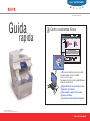 1
1
-
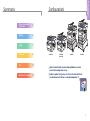 2
2
-
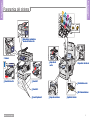 3
3
-
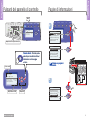 4
4
-
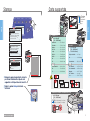 5
5
-
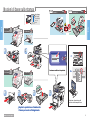 6
6
-
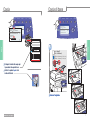 7
7
-
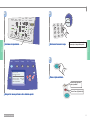 8
8
-
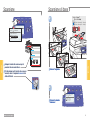 9
9
-
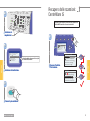 10
10
-
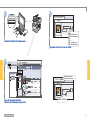 11
11
-
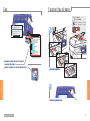 12
12
-
 13
13
-
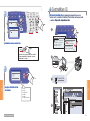 14
14
-
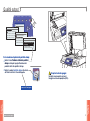 15
15
-
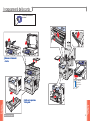 16
16